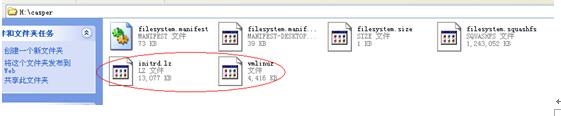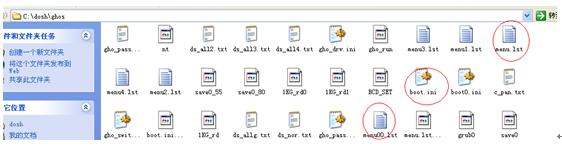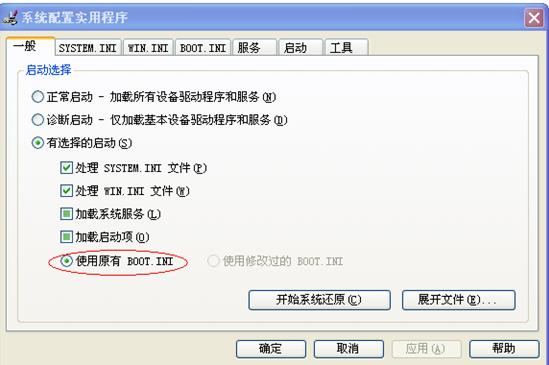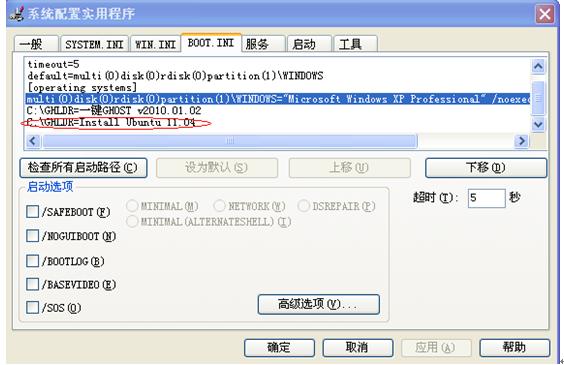|
为了安装Ubuntu需要先为其准备约20G左右的硬盘空间,同时为了以防安装失误造成数据损失,应该先将自己电脑上的重要文件用移动盘备份。为了防止安装过程错误修改了MBR主引导记录,可以先使用DOS工具箱(一键GHOST中就有)的“备份MBR”将MBR备份一下。 1.下载ubuntu 11.04的安装镜像,尽量下载DVD的,下载之后放在XP系统根目录下。 下载地址: amd64: http://mirror.mcs.anl.gov/pub/ubuntu-iso/DVDs/ubuntu/11.04/release/ubuntu-11.04-dvd-amd64.iso i386: http://mirror.mcs.anl.gov/pub/ubuntu-iso/DVDs/ubuntu/11.04/release/ubuntu-11.04-dvd-i386.iso 2.设置引导项。 装有一键GHOST的xp系统设置如下:
在C盘设置取消隐藏系统文件 才能在C盘根目录中看到“boot.ini” ,也可以在“运行”中输入“c:\boot.ini”,会自动打开该文件。在打开的boot.ini文件中,修改其timeout等待时间,在文件末尾添加:c:\grldr="Install Ubuntu 11.04"
在一键GHOST的安装目录下重新新建一个menu.lst文件(该文件夹下原来就有一个menu.lst文件文件的,那是GHOST启动时用到的,将其命名为menu0.lst就可以,Ubuntu安装完毕之后再改回来就是)写入内容如下: timeout 5 default 0 title Ubuntu install root (hd0,0) kernel /vmlinuz boot=casper iso-scan/filename=/ubuntu-11.04-dvd-i386.iso ro quiet splash initrd /initrd.lz boot 其中ubuntu-11.04-dvd-i386.iso为自己下载的DVD安装映像文件。安装时会自动搜索前面下载好的安装映像文件。其实也可以直接不用新建一个文件而将上面的内容写入一键GHOST目录中的那个menu.lst文件的末尾,然后后面系统重启的时候,先选择一键GHOST对应的那个菜单项,再选择进入之后的界面中的“Ubuntu install”菜单。 在GHOST的文件下也可以看到有一个boot.ini文件
但是由于系统配置之中默认是使用“原有的boot.ini“也就是C盘根目录下的那个boot.ini文件
也可以在系统配置实用程序中看到该原有boot.ini文件的内容:
3.将ubuntu 11.04的引导文件从下载好了镜像文件的casper目录下提取initrd.lz和vmlinuz文件也放到menu.lst文件所在的目录下,如下图所示:
4.重启选择系统菜单“Ubuntu install”即可进入liveDVD引导,双击“install Ubuntu11.04”开始安装。 选择自己所需的语言,提示是否卸载“/dev/sda”选择“是”,以便后面的自己手动分区。 出现“分配磁盘空间”对话框时选择“其他选项”,然后在弹出的对话框中,对之前留出的用于安装Ubuntu的“空闲”区域进行分区,文件系统选择“ext4”就可以,创建的分区有“/”“/boot”“/home”“/swap”等,根据自己的需要、空间大小和系统正常工作需要最少空间进行分配。 在该页对话框中的“Device for boot loader installation”下拉列表(以前的版本是由“高级”选项来设置的,新改成下拉列表更方便了)中选择Ubuntu的挂载分区,不写入MBR的情况下就选择“/boot”对应的那个分区就是,默认第一项是写入MBR,不利于双系统的操作。 此时如果直接选择“安装系统”会一直提示“正在探测文件系统”,因而在选择“安装系统”之前先解除挂载虚拟光驱,按ALT+F2或者直接由liveDVD的引导界面的“应用程序”打开“命令终端”,然后输入sudo umount -l /isodevice 回车后关掉终端就可以正常安装了。 剩下需要的步骤就是: 自己选择键盘,时区,设置用户名和密码,坐等大半个小时之后,系统就安装完毕。 5.安装完毕后会弹出对话框提示是否重启,选择“重启”,然后再次选择选择系统菜单“Ubuntu install”,进入liveDVD界面。选择左侧的“主文件”,然后找到Ubuntu系统引导挂载的那个磁盘,打开位于路径“/boot/grub/”路径下的grub.cfg文件,也就是主引导的配置文件,将其另存一份到XP的磁盘中。 6.然后再次重启,进入XP系统。 首先删除系统目录下的 vmlinuz,initrd.lz文件,打开一键GHOST目录中的那个menu.lst文件和之前一会由liveDVD中保存在XP磁盘中的grub.cfg文件,找到grub.cfg文件中的如下一段: menuentry 'Ubuntu,Linux 2.6.38-8-generic' --class ubuntu --class gnu-linux --class gnu --class os { recordfail set gfxpayload=$linux_gfx_mode insmod part_msdos insmod ext2 set root='(/dev/sda,msdos9)' search --no-floppy --fs-uuid --set=root 37fe4a37-d616-49d1-8b92-c9d9a1e90d19 linux /vmlinuz-2.6.38-8-generic root=UUID=48b14008-52f8-4b7b-bb24-15b74c45d11d ro quiet splash vt.handoff=7 initrd /initrd.img-2.6.38-8-generic } 并在menu.lst文件的末尾添加上(如果之前安装时就是直接修改GHOST原有的menu.lst文件则将之前添加的全部选中修改为后面这段)如下一段: title Ubuntu Linux 2.6.38-8-generic root (hd0,8) kernel /vmlinuz-2.6.38-8-generic root=UUID=48b14008-52f8-4b7b-bb24-15b74c45d11d ro quiet splash vt.handoff=7 initrd /initrd.img-2.6.38-8-generic quiet 保存menu.lst文件。其中“48b14008-52f8-4b7b-bb24-15b74c45d11d”和“root (hd0,8) ”是由自己安装时的分区和磁盘空间等决定的,“48b14008-52f8-4b7b-bb24-15b74c45d11d”来自grub.cfg文件,而“root (hd0,8)”中的数字即使“/boot”分区所在的序号,它也刚好等于grub.cfg文件中“set root='(/dev/sda,msdos9)'”的数字9减去1,即9-1=8。该部分的内容实际上和之前安装Ubuntu时写入的那部分是相似的,都是要告诉GRUB引导程序Ubuntu系统所在的根目录,kernel内核所在的分区,initrd文件系统所在的分区,以使得Ubuntu能够正确加载和启动。 然后再打开XP系统盘根目录下的boot.ini文件,将之前的c:\grldr="Install Ubuntu 11.04" 改为c:\grldr="Ubuntu 11.04"。 经过这样几步操作,才使得删除了vmlinuz,initrd.lz文件之后,重启时选择"Ubuntu 11.04"能够正常的启动Ubuntu,因为它的引导区不是在MBR而是在另外的逻辑分区之中,之一将引导区在硬盘中的位置写入menu.lst文件中才使得系统能够在电脑开机时经由GRUB正确引导,否则会出现,根本启动不了Ubuntu的情况。 8.重启,系统选择菜单界面选"Ubuntu 11.04",就可以进入 Ubuntu 系统,看到喜人的桌面了。经过以上操作,使得在Windows XP系统硬盘安装的Ubuntu能充分利用XP系统原来的一键GHOST,由于没有将Ubuntu的引导区写入MBR,保证了Ubuntu出了问题不影响Windows XP系统的正常启动和使用,并且一键GHOST依然能够方便的备份XP系统。 测试环境: Microsoft Windows XP Professional 版(on /dev/sda1) 一键GHOST v2010.01.02版 Ubuntu 11.04 DVD版
(责任编辑:IT) |